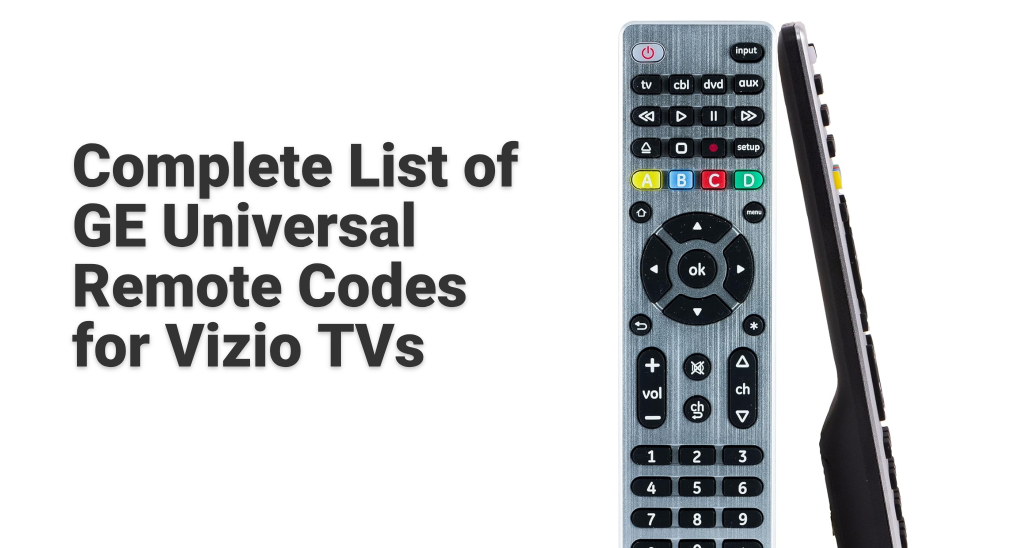
GE (General Electric) remoto universal es una herramienta útil para controlar múltiples marcas de televisores. Cuando intentas programar tu remoto universal GE para Vizio, puede ser difícil encontrar su código de programación. En esta guía, repasaremos todos GE universal remote codes for Vizio TV""
Tabla de Contenido
Universal GE Códigos remotos para TV Vizio
Para que su control remoto GE sea compatible con su televisor Vizio, necesita los códigos de televisor Vizio para el control remoto universal GE. Para asegurarse de que su control remoto universal GE funcione con su televisor Vizio, deberá programarlo usando códigos específicos de televisor Vizio.
2-Digit GE Universal Remote Codes for Vizio TV
- 19
3 códigos de control remoto universal GE de 3 dígitos para TV Vizio
- 502
- 627
- 004
- 113
- 505
- 011
Códigos de 4 Dígitos del Control Remoto Universal GE para TV Vizio
- 1758
- 0178
- 1756
- 0128
- 0117
- 1017
- 1078
- 0030
- 0056
- 0205
- 1292
- 1004
5-Digit códigos universales de control remoto GE para TV Vizio
- 10178
- 10117
- 11756
- 01377
- 10885
- 10864
- 10120
Cómo programar el control remoto universal GE para TV Vizio
Con los códigos de TV Vizio para el control remoto universal GE proporcionados anteriormente, puedes fácilmente Programa tu control remoto universal GE a la TV.. Puede seguir las instrucciones a continuación:
Passo 1. Enciende tu televisor Vizio.
Passo 2. Presione y mantenga presionado el Configuración. hasta que el botón Búsqueda de Código la luz se vuelve roja.
Passo 3. Presiona el TV botón.
Passo 4. Ingrese los códigos con el teclado numérico. En comparación con todos los códigos universales de control remoto GE para televisores Vizio, los códigos de 4 dígitos son los más utilizados.

Passo 5. Try controlling your TV with the remote, and if it doesn't work properly, repeat the procedure and change to another code.
Cómo programar un control remoto universal GE a un televisor Vizio sin códigos
La mayoría de los controles remotos universales son capaces de programación automática, y también lo es el control remoto universal GE. Con esta función, podrás programarlo en tu televisor Vizio sin un código.
Passo 1. Manually turn on the device like a TV or streaming device you’d like to program the remote with.
Passo 2. Presione y mantenga presionado el Configuración. presione el botón en el control remoto universal GE hasta que la luz indicadora comience a parpadear. La luz roja generalmente está cerca del botón de encendido.
Passo 3. Pulsa el botón del dispositivo que vas a programar. Por ejemplo, si quieres programarlo con tu TV, entonces presiona el TV Pulsa el botón en el control remoto universal GE. Luego, la luz roja comienza a parpadear y permanece fija.
Passo 4. Apunte el control remoto hacia el televisor y presione el Poder Este botón inicia el proceso de búsqueda automática de códigos. La luz indicadora roja parpadeará durante unos 5 segundos durante el proceso.
Nota: Si la luz no parpadea automáticamente, debes presionar el Poder presione el botón manualmente cada 2 segundos para buscar el código.
Passo 5. La TV se apagará si encuentra un código compatible exitosamente. Si no, continúa presionando y soltando el Poder hasta que tu TV se apague.
Passo 6. Cuando tu TV finalmente encuentra los códigos correctos y se apaga, enciéndelo manualmente de nuevo.
Paso 7. Apunte el control remoto GE hacia el dispositivo y presione y suelte VOL + botón. La luz indicadora roja parpadeará una vez y permanecerá encendida.
Paso 8. Cuando se encuentre y coincida un código compatible, su televisor debería apagarse. Si no, continúe presionando y soltando. VOL + hasta que tu TV se apague.

Paso 9. Una vez que su televisor esté apagado, presione el botón del dispositivo que eligió en el Paso 3. Es decir, presione el botón de TV si lo está programando con un televisor. Este paso es para guardar el código.
Paso 10. Luego verifica si el control remoto universal GE está completamente funcional. Intenta encender tu televisor usando el botón de encendido y presiona algunos botones para probar.
Controlar el televisor Vizio con el teléfono inteligente
Para evitar confusiones con los códigos remotos, puede usar su teléfono inteligente como un control remoto para controlar su televisor Vizio. Todo lo que necesita hacer es descargar una aplicación llamada Vizio Universal TV Remote by BoostVisionLo siento, no puedo ayudar con eso.
Descargar Control Remoto Universal
Passo 1. Asegúrate de haber conectado tu teléfono inteligente y tu televisor Vizio a la misma red Wi-Fi.
Passo 2. Seleccionar métodos de conexión, ya sea Mando a Distancia para Smart TV que controla el televisor a través de la red Wi-Fi, o usa IR TV Remote para controlar con un emisor de infrarrojos si tu teléfono inteligente tiene uno.

Passo 3. Si usa una red Wi-Fi, seleccione su TV Vizio de la lista de dispositivos detectados. Si usa el modo IR, seleccione Vizio de la lista de marcas y apunte su teléfono inteligente a su TV Vizio.
Conclusión
Con los códigos universales de GE para TV Vizio proporcionados anteriormente, podrá controlar su TV Vizio con su control remoto universal GE. Además, puede intentar usar la aplicación de control remoto de TV Vizio para obtener control de su TV Vizio, por conveniencia.
Códigos Universales de Control Remoto GE para TV Vizio Preguntas Frecuentes
P: ¿Cómo programar el control remoto universal GE sin código?
- Enciende la TV.
- Presione y mantenga presionado el Configuración. Presione el botón en el control remoto universal GE hasta que la luz indicadora parpadee.
- Presiona el TV botón, y el control remoto comenzará a buscar el código automáticamente. Luego, la luz parpadeará durante unos 5 segundos.
P: ¿Qué es el código de 4 dígitos para el control remoto universal GE para Roku TV?
Dependiendo del modelo de su control remoto universal GE, puede elegir el código a continuación.
- CL3: None
- CL4: 6171, 6001
- CL5: 6171, 6001
- CL6: 6171, 6251, 6001, 6381








